Відновлення системи - це рятівна функція Windows, оскільки вона буквально може повернути ваш комп’ютер із фатальної вади до стану до виникнення проблеми. Хоча існує ймовірність втратити деякі дані та файли, але все ж Відновлення системи є важливим і сьогодні завдяки своїй унікальності. Деякий час під час запуску відновлення системи з точки відновлення, ви можете зіткнутися з цим повідомленням про помилку, в якому зазначається:Помилка відновлення системи під час відновлення каталогу з точки відновлення“. Не хвилюйся. Просто виконайте ці дії на своєму комп’ютері, і проблема буде вирішена досить швидко.
Помилка відновлення системи під час відновлення каталогу з проблеми точки відновлення у Windows 10
Виконайте ці кроки щохвилини, щоб вирішити проблему спочатку
Якщо ваш комп'ютер зазнав фатальної вади у вашій системі, ви повинні побачити Автоматичний ремонт вікно автоматично.
Але, у випадку, якщо Автоматичний ремонт не відкривається автоматично, вам потрібно відкрити вікно вручну -
1. Повністю вимкніть пристрій.
2. Тепер увімкніть комп'ютер і перевірте логотип виробника (наприклад- Dell, HP, тощо). Як тільки це буде видно, просто натисніть і утримуйте клавішу живлення протягом декількох секунд, щоб примусово вимкнути комп'ютер.
3. Увімкніть комп'ютер. Що вам потрібно зробити, це повторити цей процес старт-сила відключення-старт3 разів і в 4-й раз дайте комп’ютеру нормально запуститися.
4. Коли Автоматичний ремонт з'явиться екран, потрібно натиснути наРозширені опції“.

5. Потім потрібно натиснути наУсунення несправностей“.

6. Поруч із цим натисніть "Розширені опції“.

7. Після цього потрібно натиснути на “Командний рядок”Для доступу до терміналу.

9. Щоб отримати право власності наWindowsApps‘Папка, в Командний рядок вікно, Копіювати Вставити ці команди по черзі, а потім вдарити Введіть після вставки кожної з команд.
D:
cd програмні файли
takeown / f WindowsApps
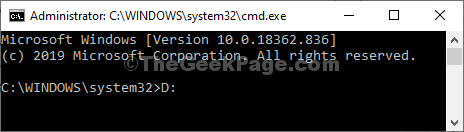
10. Так само, в Командний рядок вікно, Копіювати Вставити ці команди по черзі, а потім вдарити Введіть після вставки кожної з команд.
icacls WindowsApps / grant Administrators: F
attrib WindowsApps -h
перейменувати WindowsApps WindowsApps.old
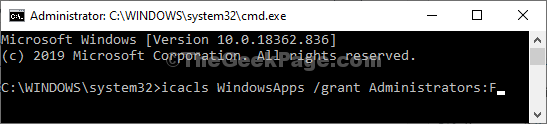
Закрити Командний рядок вікно.
Відновлення комп'ютера з точки відновлення
Тепер виконайте наступні дії, щоб відновити комп’ютер із точки відновлення
1. Повертаючись доВиберіть варіант"Вікно, натисніть"Усунення несправностей“.

2. Знову на Вирішення проблем вікно, перейдіть доРозширені опції“.

3. В Розширені опції у вікні натисніть “Відновлення системи“.
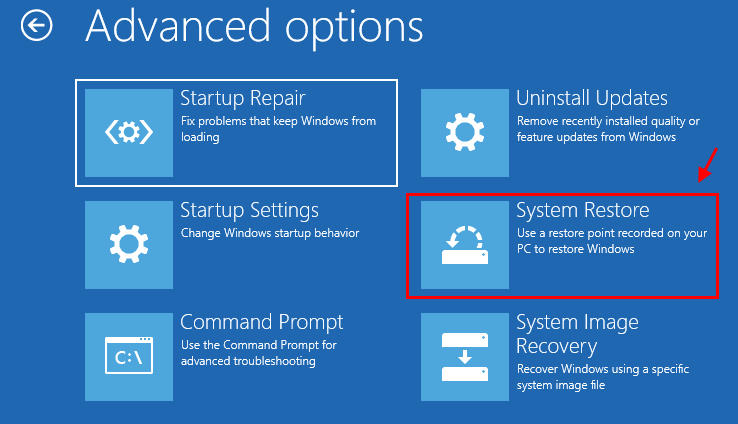
4. Коли Відновлення системи з'явиться вікно, що вам потрібно зробити, це натиснути на “Далі“.
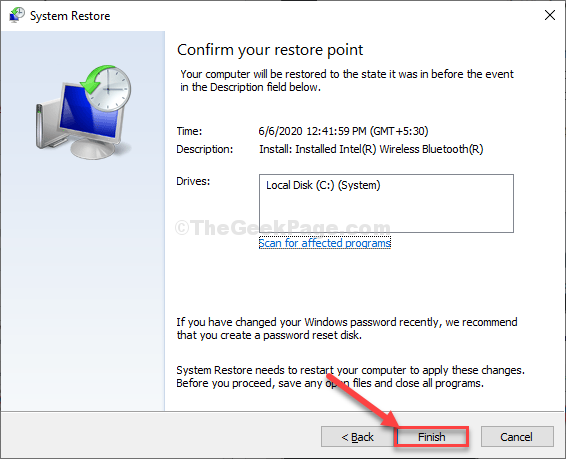
5. Наступне - просто. Вам потрібно вибрати останню точку відновлення зі списку точок відновлення.
6. Потім натисніть “Далі“.
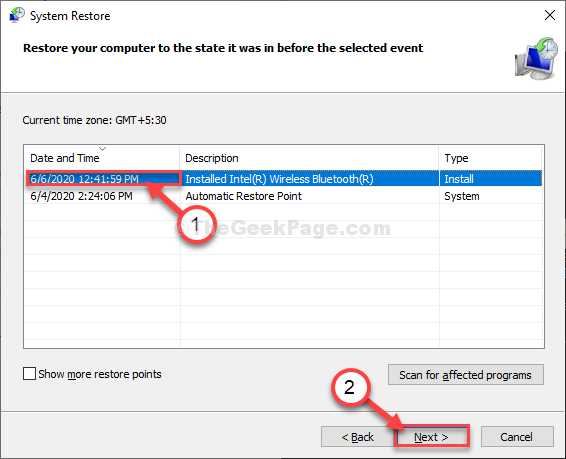
6. Після цього натисніть "Готово”, Щоб закінчити процес.
Це ініціює процес відновлення вашої системи до вибраної вами точки відновлення системи.

Ваша система буде відновлена до вибраної точки відновлення.
Ваша проблема не повториться.

